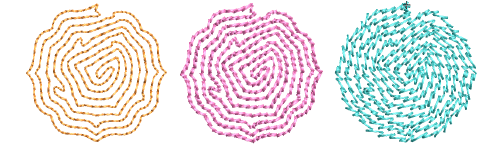|
|
Use Puntadas de relleno > Relleno de laberinto para crear puntadas en forma de laberinto que sigan los límites de objetos para rellenos abiertos.Clic derecho para configuración. |
|
|
Use Puntadas de relleno > Relleno de laberinto para crear puntadas en forma de laberinto que sigan los límites de objetos para rellenos abiertos.Clic derecho para configuración. |
Rellene automáticamente grandes áreas con bordado de doble espiral que nunca se cruza con Relleno de laberinto.

Elija el objeto al que desea aplicar la puntada o activar antes de comenzar a digitalizar. Los ángulos de puntada no tienen efecto en este tipo de puntada.
Clic en el icono Relleno de laberinto. El efecto se aplica en base a las configuraciones actuales.
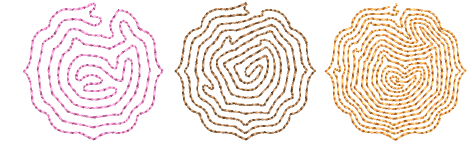
Clic derecho en el icono Relleno de laberinto para acceder a las propiedades del objeto.
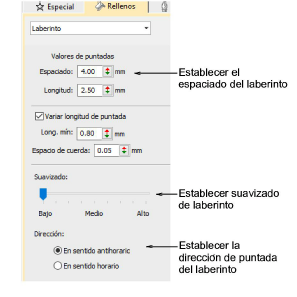
Para establecer una longitud de puntada nominal, ajuste el campo Longitud. Acorte de forma automática las puntadas para poder seguir curvas cerradas, con la opción Longitud variable de corrido. Debido a que este tipo de relleno crea puntadas en doble espiral, estos ajustes son esencialmente los mismos que puntadas Corrido.
Ajuste el Espaciado para crear puntadas más o menos abiertas.
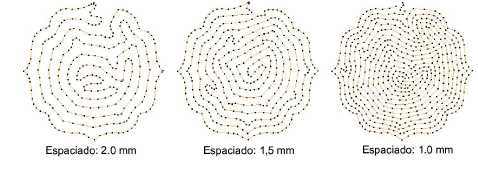
Ajuste el Suavizado para curvas más o menos uniformes.
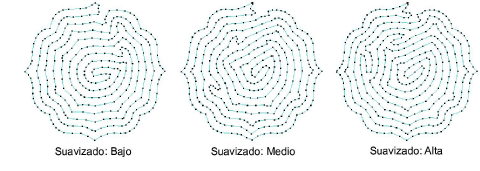
Ajuste la Dirección para invertir la dirección de la puntada.
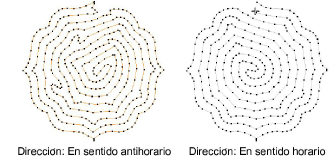
Idea: El Relleno de laberinto utiliza puntada de un solo corrido para el relleno. Si desea un tipo de puntada más grueso, utilice Fragmentar para convertir el objeto en un contorno y, a continuación, aplique un tipo de puntada diferente.